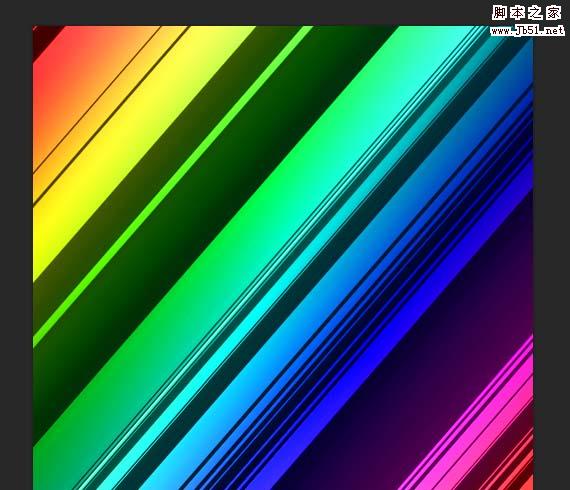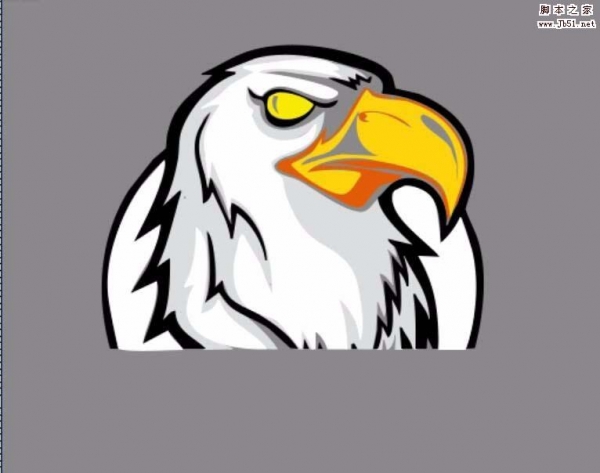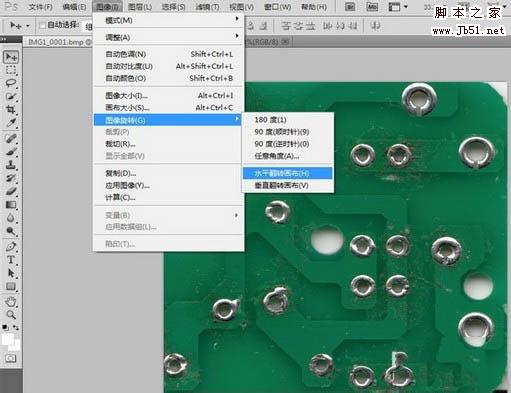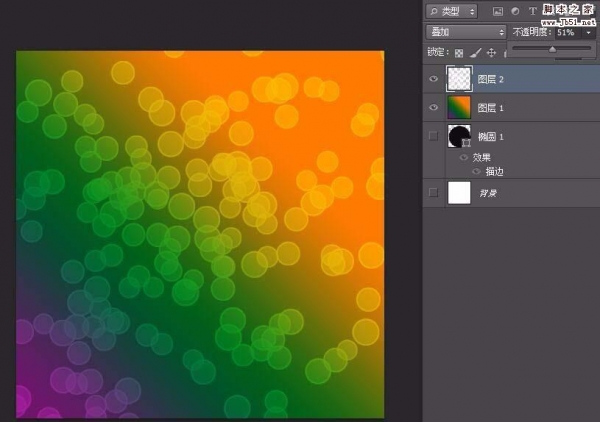PS窗口只显示了该图片的一部分图像,想要快速找到图片,就可以使用ps中的导航器快速的找到我们所需要的图像位置,下面我们就来看看详细的教程。
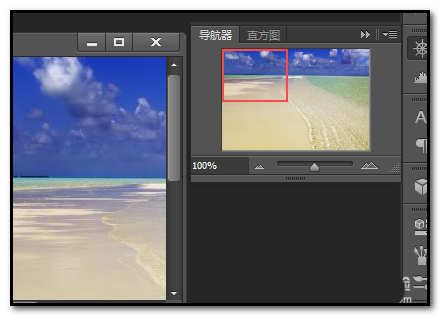
1、打开PS,插入一张图片;然后,我们把当前窗口给缩小,现在当前显示的图像并不是全图的,只是图片中其中一部分图像。如图中所示。若我们想找到其它看不到的图像,那么,我们就利用PS的导航器。
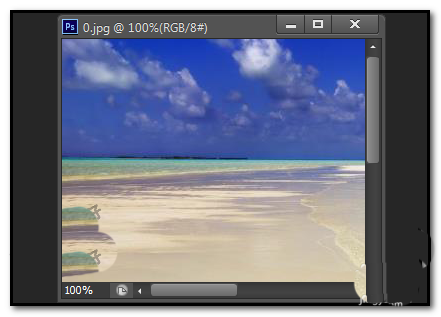
2、然后,顺序点击:窗口-导航器,把导航器调出到界面的右侧,如图中所示的位置。
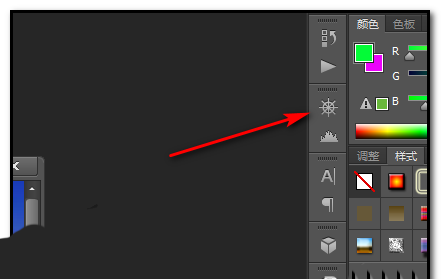
3、鼠标点下导航器的图标;弹出一个小小的窗口,导航器的窗口;导航器窗口中显示的图是全部显示图片的。
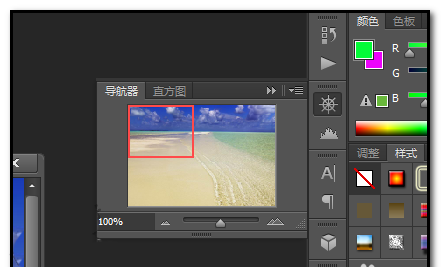
4、导航器窗口这里,我们看到有一个红色的方框,这个方框就是图片操作窗口当前显示的位置。我们就通过这个红色方框找到图片操作窗口中图片所在的某个位置。
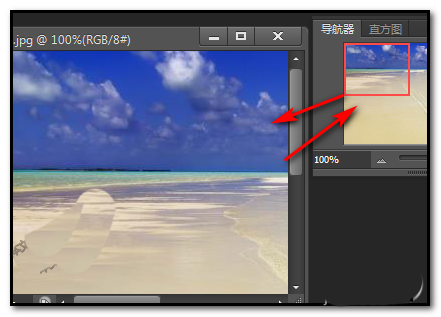
5、鼠标点住导航窗口的红色方框这里,鼠标呈一个手状;点住不放手,可以移动红色方框;红色方框所到之处,即在图片窗口这里显示。
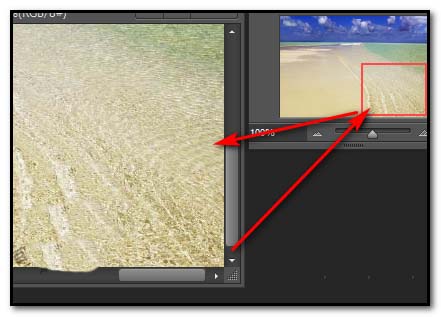
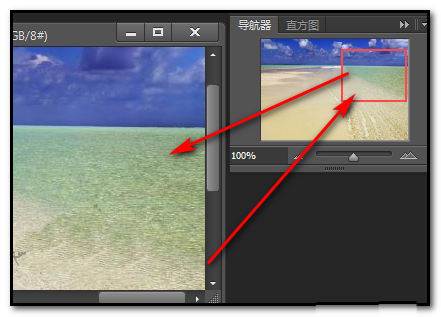
6、在导航器窗口下方这里有一个缩放滑块;鼠标点住此滑块,向左移动缩小图片;向右移动放大图片。
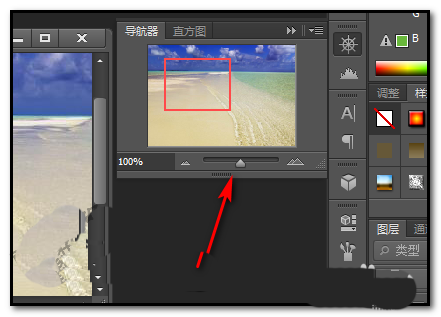
7、当不需要用到导航器时,鼠标点下导航器窗口右上方两个向右的小三角即可把导航器窗口给缩回去。
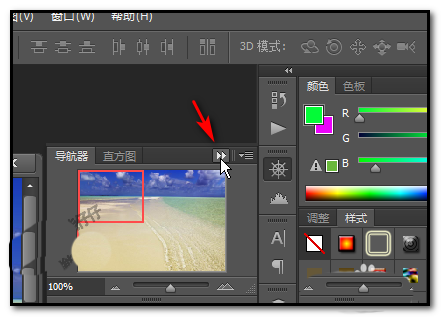
以上就是ps中导航器的使用方法,希望大家喜欢,请继续关注PSD素材网(www.PSD.cn)。